一款蓝色签名图效果的制作-PS签名图制作教程
作者 佚名 来源 网络 发布时间 2009-10-01
本教程简单介绍蓝色签名图效果的制作方法,教程巧妙的运用水之语滤镜来增强画面的动感再加上深蓝的色调,照片显得非常有韵味!
原图

最终效果

高光素材

教程部分:
1.打开原图按Ctrl + J 复制一层按Ctrl + I 反相,把图层混合模式改为“颜色”
2.创建色彩平衡调整图层,数值依次为-51/+15/+15
3.把背景图层复制一份,移到最上面的图层加上蒙版把人物部分擦出来
4.打开高光素材,拖进来放好位置把图层混合模式改为“柔光”
5.新建一个图层按Ctrl + Shift + Alt + E 盖印图层,然后执行菜单:滤镜 > 水之语
6.按Ctrl + J 复制一层执行菜单:滤镜 > 渲染 > 光照效果 参数设置如图2
7.填充抽丝
8.制作边框然后打上文字完成最终效果。
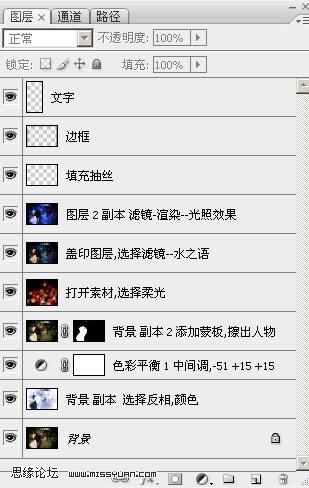
<图1>
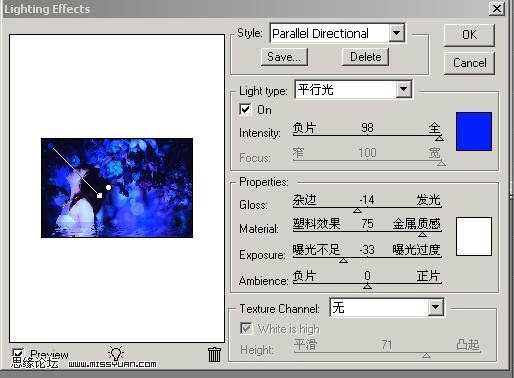
<图2>